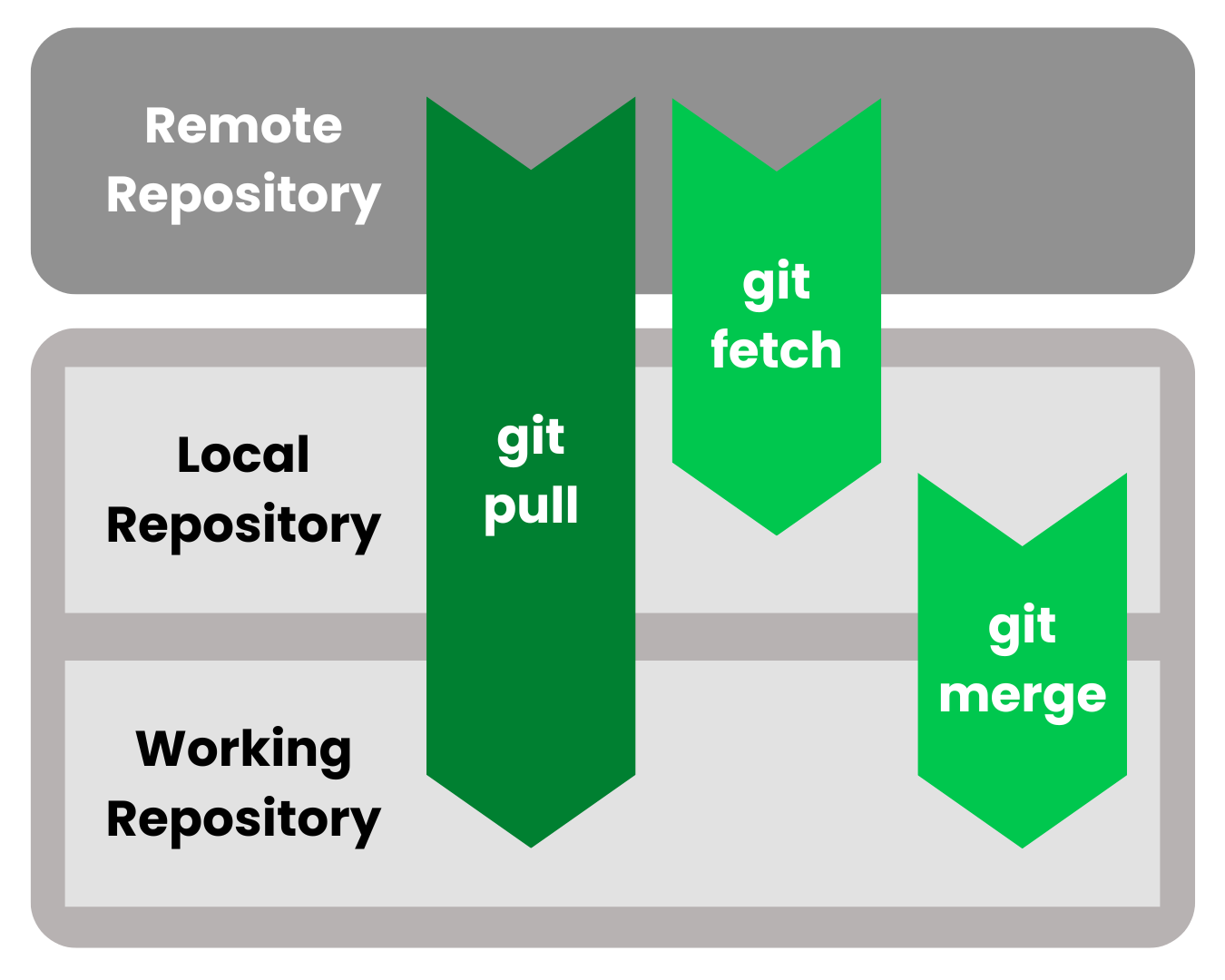Lernpfad
Lokale Repositorys mit ihren Remote-Entsprechungen zu synchronisieren, ist ein wichtiger Teil der Arbeit mit Git.
Zwei Befehle, die beim Remote-Zugriff auf Code oft verwechselt werden, sind „ git fetch “ und „ git pull “. Auch wenn sie ähnlich aussehen, haben ihre Unterschiede wichtige Auswirkungen auf die Codeüberprüfung, das Branch-Management und die allgemeine Produktivität des Teams.
In diesem Artikel schauen wir uns an, was die einzelnen Funktionen machen, sehen uns ein paar Beispiele an und reden auch über ein paar bewährte Methoden, wie man sie am besten nutzt. Wenn du dich noch mit Git vertraut machst, schau dir doch mal unseren Lernpfad „Git-Grundlagen“ an.
Die wichtigsten Unterschiede zwischen Git Fetch und Git Pull
Obwohl sie miteinander zusammenhängen, unterscheiden sich die Befehle sowohl in ihrem Verhalten als auch in ihrer Absicht.
Schauen wir uns mal die Unterschiede in der Tabelle unten an:
|
Unterschiede |
Git Fetch |
Git Pull |
|
Zweck |
Aktualisiert nur Remote-Tracking-Zweige |
Aktualisiert Remote-Tracking-Branches und integriert sie in den aktuellen Branch. |
|
Auswirkung auf das Arbeitsverzeichnis |
Keine Änderungen an Dateien |
Änderungen werden sofort auf Dateien im Arbeitszweig angewendet. |
|
Sicherheit |
Sicher; Änderungen werden nicht automatisch zusammengeführt |
Weniger sicher; kann sofort zu Zusammenführungskonflikten führen |
|
Kontrolle |
Gibt dem Benutzer die volle Kontrolle darüber, wann und wie die Zusammenführung passiert. |
Automatisiert die Integration; weniger manuelle Entscheidungen |
|
Auswirkungen auf die Geschichte |
Hält den Verlauf sauber, bis die Zusammenführung fertig ist. |
Du kannst Merge-Commits hinzufügen (mit „merge“) oder deine lokale Commit-Historie umschreiben (mit „rebase“). |
|
Häufige Anwendungsfälle |
Code-Review, Planungsintegration, sichere Synchronisierung |
Schnelle Updates, CI/CD-Pipelines, vertrauenswürdige Umgebungen |
Wie du siehst, unterscheiden sich die Befehle sowohl in ihrer Funktionsweise als auch in ihrer Absicht:
git fetchaktualisiert nur Remote-Tracking-Referenzen und lässt deinen Arbeitszweig unberührt.git pullAktualisiert Remote-Tracking-Referenzen und integriert sie sofort in deinen aktuellen Branch.
Visuelle Anleitung: Wie Git Fetch und Pull funktionieren
Wie du im obigen Flussdiagramm sehen kannst, geht es bei den Unterschieden zwischen Fetch und Pull darum, wohin dein Code fließt.
Zusammengefasst:
- Hol: Remote-Commits werden in Remote-Tracking-Branches verschoben (
origin/main). Deine lokalemainbleibt wie bisher, sodass du Updates ohne Probleme sehen kannst. - Ziehen: Remote-Commits werden in Remote-Tracking-Branches verschoben und dann in deinen lokalen Branch gemergt oder rebasiert, wodurch dein Branch-Zeiger sofort verschoben wird.
Überblick über die Architektur des Git-Repositorys
Um git fetch und git pull richtig zu verstehen, müssen wir uns mit der internen Struktur von Git und den beteiligten Ebenen beschäftigen.
Git ist im Grunde ein verteiltes Versionskontrollsystem, was bedeutet, dass jeder Entwickler eine komplette Kopie des Repositorys hat, einschließlich Historie, Branches und Tags.
Mit dieser Architektur kann man unabhängig von einem zentralen Server weiterarbeiten, sodass Befehle wie „fetch“ und „pull“ die Brücken sind, die verteilte Umgebungen synchron halten.
Git-Repositorys funktionieren in mehreren Ebenen:
- Arbeitsverzeichnis: Die Dateien, die du siehst und bearbeitest. Hier schreibst du Code, bearbeitest Text und führst Builds aus. Änderungen hier werden erst nach der expliziten Staging-Phase verfolgt.
- Bereitstellungsbereich (Index): Eine Pufferzone, in der du eine Reihe von Änderungen zusammenstellst, die du übernehmen willst. So kann man ganz genau steuern, was in die Historie eines Projekts aufgenommen wird.
- Lokales Repository: Das Verzeichnis „
.git“, das die Datenbank mit allen Commits, Branches, Tags und Konfigurationen enthält. Das ist komplett lokal und ändert sich nur, wenn du was festschreibst oder explizit synchronisierst. - Remote-Repository: Wird woanders gehostet (z. B. GitHub, GitLab, Bitbucket) und dient als Kollaborationsplattform für mehrere Entwickler. Es ist der gemeinsame Ort, wo Teams ihre Fortschritte teilen.
Diese Ebenen funktionieren unabhängig voneinander, was bedeutet, dass die Synchronisierung mit einem Remote-Server nicht sofort Auswirkungen auf dein Arbeitsverzeichnis hat.
Stattdessen breiten sich die Änderungen nach und nach in dieser Reihenfolge aus:
Remote → Remote-Tracking-Zweige → lokales Repository → Arbeitsverzeichnis.
Remote-Tracking-Zweige
Remote-Tracking-Branches sind spezielle Referenzen, die den Status von Branches im Remote-Repository zeigen.
Zum Beispiel zeigt dir „ origin/main “ an, wo sich der Branch „ main “ auf dem Remote „ origin “ beim letzten Abruf befand.
Sie funktionieren wie Lesezeichen und ermöglichen dir Folgendes:
- Vergleiche deinen Zweig mit der Remote-Version.
- Schau mal, welche Commits noch auf die Integration warten.
- Verfolge den Fortschritt aus der Ferne sicher, ohne deinen aktuellen Code zu ändern.
- Wenn du „
git fetch“ ausführst, aktualisiert Git diese Remote-Tracking-Zweige. - Wenn du einen Merge oder Rebase machst, verschiebst du die Änderungen aus diesen Remote-Tracking-Referenzen in deinen lokalen Branch.
Durch diese Trennung kannst du Updates checken und analysieren, bevor sie deine eigentliche Entwicklungsarbeit beeinflussen. Mehr Infos findest du in unserem Git-Remote-Tutorial.
Was ist Git Fetch?
git fetch Holst Commits, Branches und Tags aus einem Remote-Repository und aktualisiert deine Remote-Tracking-Branches, ohne deinen aktuellen Branch oder deine Arbeitsdateien zu verändern.
Stell dir das so vor, als würdest du „die neueste Karte des Remote-Repositorys runterladen“, ohne das neue Gebiet zu betreten.
Das ist besonders praktisch für Entwickler, die einen Überblick über Remote-Aktivitäten haben wollen, ohne dass ihre eigene Arbeit versehentlich verändert wird.
Syntax und Verwendung
Der Befehl wird im Bash-Terminal oder in der Befehlszeilenschnittstelle (CLI) benutzt. Hier sind ein paar Details zur Syntax, die du beachten solltest:
Häufige Befehle zum Abrufen:
# Fetch all remotes
git fetch --all
# Fetch only one branch
git fetch origin main
# Fetch and prune stale references
git fetch --prune
# Fetch a specific tag
git fetch origin tag v1.2.0Hier ist eine Erklärung für jeden Befehl und seine Optionen:
--allsorgt dafür, dass alle eingestellten Fernbedienungen auf dem neuesten Stand sind, was bei Setups mit mehreren Fernbedienungen echt praktisch ist.- Das Abrufen eines einzelnen Zweigs mit „
git fetch origin main“ ist super, wenn du dich nur für einen Arbeitsablauf interessierst. --pruneEntfernt veraltete Remote-Tracking-Zweige, die auf dem Server nicht mehr vorhanden sind, und sorgt so für eine saubere Umgebung.- Das Abrufen von Tags mit „
git fetch origin tag“ ist super in Release-Workflows, wo getaggte Commits wichtiger sind als ganze Branches.
Häufige Anwendungsfälle
Entwickler nutzen „ git fetch “ in vielen Situationen, wo es auf Transparenz und Kontrolle ankommt. Zum Beispiel:
- Code-Überprüfung: Schau mit „fetch“ nach, was andere hochgeladen haben, bevor du dich für die Integration entscheidest.
- Planung der Integration: Vergleich die Änderungen in „
origin/main“ mit deinem lokalen Branch, um das Zusammenführen oder Rebasen vorzubereiten. - Zusammenarbeit: Vermeide störende automatische Zusammenführungen, indem du nach deinen eigenen Bedingungen abrufst, überprüfst und zusammenführst.
- Experimentieren: Entwickler holen sich Updates oft in einen separaten Zweig, um neue Funktionen zu testen, ohne den Hauptzweig zu stören.
- Ständige Überwachung: Teams können regelmäßig Daten abrufen, um lokale Spiegel des Remote-Repositorys für Berichts- oder Analysetools auf dem neuesten Stand zu halten.
Was ist Git Pull?
git pull ist aggressiver als fetch, weil es sowohl Änderungen runterlädt als auch sofort versucht, sie in deinen aktuellen Branch zu integrieren.
Das heißt, der Befehl „ git pull “ ist eine Mischung aus den Befehlen „ git fetch “ und „ git merge “.
Standardmäßig ist diese Integration eine Zusammenführung, kann aber auch für die Verwendung von Rebase konfiguriert werden. Dieser Befehl ist zwar praktisch, setzt aber voraus, dass du Remote-Updates sofort installieren willst.
Das ist der Befehl, den Entwickler nutzen, wenn sie Wert auf Geschwindigkeit und sofortige Synchronisierung legen.
Syntax und Verwendung
Schauen wir uns jetzt mal die Syntax für die Verwendung dieses Befehls an.
Hier sind ein paar Beispiele:
# Default fetch + merge
git pull origin main
# Fetch + rebase for cleaner history
git pull --rebase origin main
# Pull all changes from default remote
git pull
# Pull with fast-forward only (avoids merge commits)
git pull --ff-onlyHier ist eine Erklärung des obigen Codes:
- Beim Zusammenführen kann es zu zusätzlichen Merge-Commits kommen, die zwar eindeutig, aber manchmal auch störend sind.
- Mit „
--rebase“ macht Git deine lokalen Commits wieder auf dem Remote-Branch, was zu einer übersichtlicheren, linearen Historie führt. - Mit der Option „
--ff-only“ wird sichergestellt, dass der Branch ohne unnötige Merges vorwärts verschoben wird, was für saubere Arbeitsabläufe oft wünschenswert ist.
In Git ist „Fast-Forwarding“ eine spezielle Art von Merge-Vorgang, der passiert, wenn der Branch, in den du mergst, sich nicht von dem Branch, aus dem du mergst, unterscheidet.
Das heißt, es gibt keine neuen Commits auf dem Zielzweig (dem, auf dem du gerade bist), die nicht auch im Quellzweig (dem, den du zusammenführst) vorhanden sind.
Eigentlich ist Fast-Forwarding ein optimierter Merge-Prozess, der die Historie vereinfacht, wenn zwischen den Branches eine lineare Abfolge von Commits beibehalten wird.
Häufige Anwendungsfälle
Dieser Befehl kann in verschiedenen Situationen zum Steuern von Entwicklungscode verwendet werden, zum Beispiel:
- Agile Umgebungen: Durch häufige Integration wird sichergestellt, dass alle mit dem aktuellsten Code arbeiten.
- Kontinuierliche Bereitstellungspipelines: Durch die Automatisierung der Pulls bleiben die Bereitstellungsserver immer auf dem neuesten Stand.
- Vertrauenswürdige Workflows: Wenn Remote-Updates garantiert stabil sind und die Codeüberprüfungen schon abgeschlossen sind.
- Solo-Projekte: Pull geht schneller, wenn du der einzige Mitwirkende bist und den Code anderer nicht überprüfen musst.
Überlegungen zu Sicherheit und Kontrolle
Der Befehl „ git pull “ kann ein paar Probleme mit sich bringen. Hier sind ein paar Sicherheitsaspekte, die du beachten solltest:
- Pull ist praktisch: Alles läuft in einem Schritt ab, aber du gibst ein bisschen Kontrolle ab.
- Fehlerbehandlung: Pull kann sofort zu Konflikten führen, während du dich mit Fetch im Voraus darauf vorbereiten kannst.
- Verlaufsübersicht: Fetch-first-Workflows sorgen für eine übersichtlichere Historie und erleichtern die Überprüfung, während Pull bei unvorsichtiger Verwendung die Historie unübersichtlich machen kann.
- Auswirkungen der Zusammenarbeit: Wenn man zu schnell zieht, kann das dazu führen, dass Teammitglieder ohne es zu merken instabile Änderungen in gemeinsam genutzte Zweige einbringen.
Wann sollte man Git Fetch und wann Git Pull verwenden?
Die Entscheidung zwischen Fetch und Pull hängt vom Arbeitsablauf und den Projektanforderungen ab.
- Benutze fetch , wenn:
- Du möchtest vor der Integration noch mal alles checken.
- Du arbeitest an Projekten, bei denen viel auf dem Spiel steht und Stabilität wichtig ist.
- Euer Team legt Wert auf sorgfältige Zusammenführungen nach der Codeüberprüfung.
- Du willst einen sauberen Verlauf ohne zusätzliche Zusammenführungen behalten.
- Verwende ziehen , wenn:
- Geschwindigkeit ist wichtiger als manuelle Überprüfung.
- Du arbeitest in kleineren Teams, in denen großes Vertrauen herrscht.
- CI/CD-Pipelines kümmern sich automatisch um die Integration.
- Du willst manuelle Schritte in schnelllebigen Projekten so wenig wie möglich machen.
Überlegungen zur Zusammenarbeit im Team
Bei der Entscheidung, welchen Ansatz man wählen soll, muss man die Teamkultur und die Art des Projekts berücksichtigen.
Im Allgemeinen kannst du zwei verschiedene Strategien verfolgen.
- Fetch-First-Strategie-: Fördert die Kommunikation, die Codeüberprüfung und das sorgfältige Zusammenführen. Am besten für Open-Source- oder Unternehmensprojekte mit strengen Standards geeignet.
- Pull-First-Strategie: Macht alles schneller und spart Zeit bei manuellen Zusammenführungen. Ideal für Start-ups oder kleine Teams, bei denen Schnelligkeit wichtiger ist als eine strenge Überprüfung.
Bewährte Verfahren und Vorsichtsmaßnahmen
Bei der Arbeit mit den beiden Befehlen haben Entwickler oft bewährte Vorgehensweisen, um unerwartete Änderungen am Code zu vermeiden.
Hier sind ein paar Tipps, die du beachten solltest:
- Commit vor dem Pull: Speicher deine Arbeit immer, um Probleme mit nicht gespeicherten Änderungen zu vermeiden.
- Nutze Rebase: Mit „
git pull --rebase“ kannst du unübersichtliche Historiensätze vermeiden. - Mach 'ne Sicherungskopie von deinem Branch „ “: Mach vor großen Pulls einen Sicherheitszweig, vor allem bei wichtigen Projekten.
- Sprich mit dem Team: Stell sicher, dass alle wissen, ob Fetch-First oder Pull-First der Standard ist, um Unstimmigkeiten zu vermeiden.
- Verwende aussagekräftige Commit-Meldungen: Vor allem, wenn nach einem Pull Merge-Commits passieren.
- Test nach dem Pull-: Mach lokale Tests direkt nach dem Pull, um fehlerhaften Code frühzeitig zu erkennen.
Verwandte Befehle
Git kann nicht nur für den Zugriff auf Remote-Repositorys genutzt werden, sondern auch für andere Zwecke, um eine gute Versionskontrolle zu gewährleisten.
Hier sind ein paar häufig verwendete Befehle:
git diff HEAD..origin/main: Vergleich mal lokal und remote.git branch -a: Schau dir alle Zweigstellen an, egal ob vor Ort oder weit weg.git clone: Als Startpunkt für die Synchronisierung wird eine Kopie des Remote-Repositorys auf deinem lokalen Rechner erstellt.
Mehr zu Git-Befehlen findest du im folgenden Spickzettel.
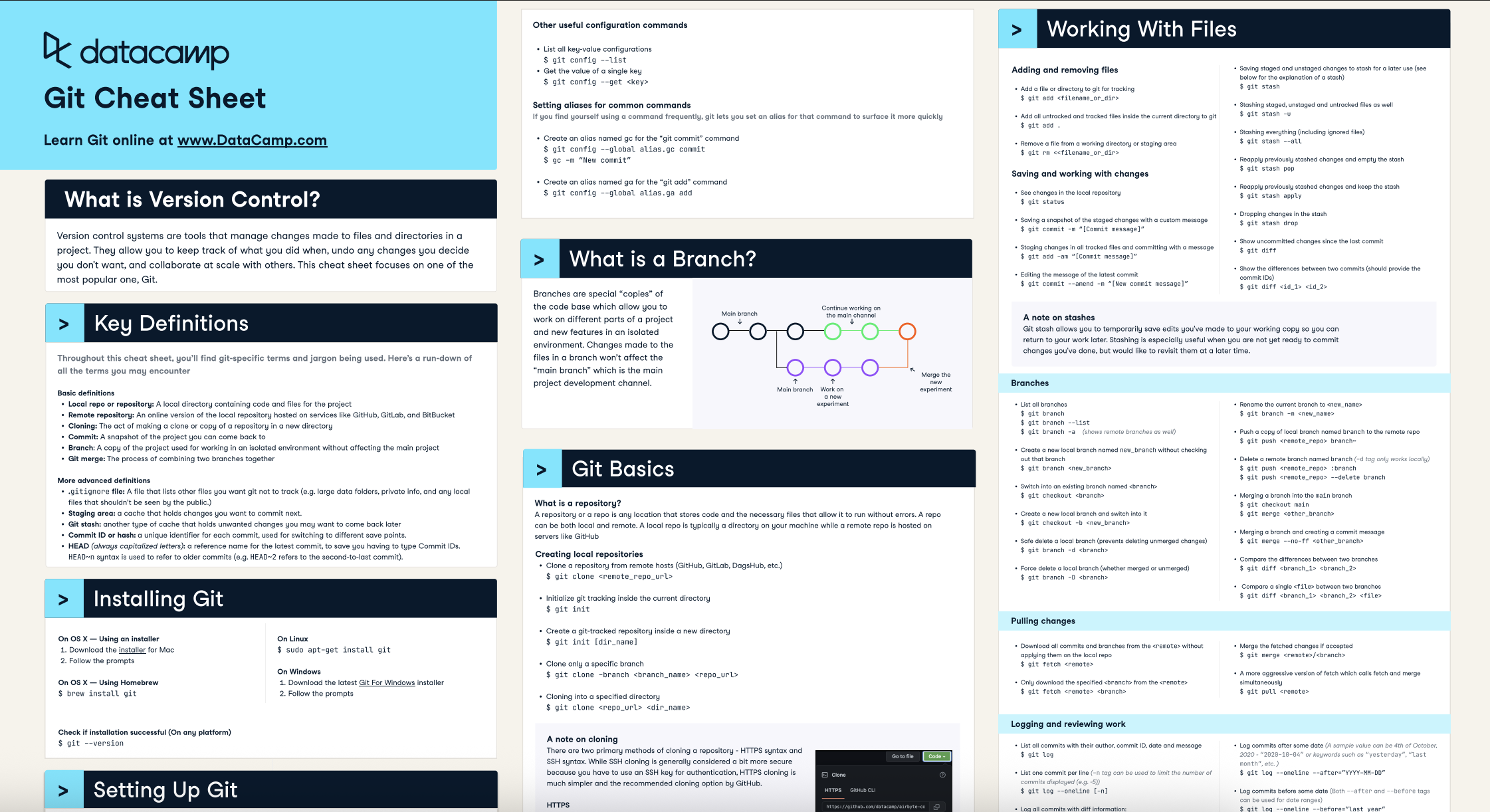
Quelle: DataCamp Git-Spickzettel
Automatisierung und Skripting
In CI/CD-Umgebungen ist es üblich, fetch und pull zu benutzen.
Automatisierung kann durch diese Beispiele aktiviert werden:
- Hol dir in Build-Systemen: Stellt sicher, dass Systeme mit dem neuesten Code getestet werden, ohne dass automatisch Änderungen vorgenommen werden.
- Automatisierung von Pulls mit Rebase-: Hält die Bereitstellungshistorien konsistent und verhindert unübersichtliche Commit-Graphen.
- Validierung nach dem Abruf: Nach der Synchronisierung automatisch Tests, Linting oder Sicherheitsscans durchführen.
- Geplante Abrufe: Einige Teams machen regelmäßig Abrufe, um die Spiegel der Repositorys für Berichterstattungs-Tools oder Audits auf dem neuesten Stand zu halten.
Praktische Arbeitsabläufe und Anwendungsfälle
Git-Befehle sind echt nützlich, wenn man sie für die Verwaltung von Entwicklungsabläufen nutzt.
Deshalb passen sie super für die folgenden Anwendungsfälle:
- Feature-Branch-Workflow-: Entwickler holen sich Remote-Änderungen, um sie zu checken, bevor sie in die laufende Feature-Arbeit einfließen, damit sichergestellt ist, dass die Features auf der neuesten Basis erstellt werden.
- Backup- und Wiederherstellungs: Durch das Abrufen wird sichergestellt, dass der Remote-Status lokal beibehalten wird, sodass Teams bei Problemen Zweige wiederherstellen können.
- Release-Management-: Pull ist praktisch, wenn du einen Release-Zweig vorbereitest, der vor der Bereitstellung schnell die letzten Änderungen aus dem Hauptzweig integrieren muss.
- Hotfix-Szenarien: Mit Fetch kannst du dringende Patches checken, ohne deinen lokalen Branch zu riskieren, bis du bereit bist, sie zusammenzuführen.
Fazit
Beide Befehle sind wichtig, haben aber unterschiedliche Zwecke. „ git fetch “ (Sicherheitsüberprüfung) legt Wert auf Sicherheit, Transparenz und kontrollierte Integration, während „ git pull “ (Schnellzugriff) auf Geschwindigkeit und Komfort setzt. Die Entscheidung zwischen den beiden hängt vom Kontext ab: Projektgröße, Teamkultur und das Gleichgewicht zwischen Stabilität und Flexibilität.
Teams sollten die richtige Balance finden zwischen dem Einsatz von „fetch“ für sorgfältige Überprüfungen und „pull“ für schnelle Updates. Du kannst unnötige Konflikte vermeiden, die Zusammenarbeit optimieren und gesündere Repositorys pflegen.
Willst du mehr über die Verwendung von Git für die Versionskontrolle erfahren? Schau dir unsere GitHub Foundations oder unseren Lernpfad GitHub-Konzepte Kurs an. Willst du mehr über Git erfahren? Dann unser Git Push und Pull und Git Remote könnten dir weiterhelfen.
Git Fetch vs. Git Pull – Häufig gestellte Fragen
Wie hilft git fetch dabei, Konflikte beim Zusammenführen zu vermeiden?
git fetch lädt neue Commits vom Remote-Server runter, ohne deinen Arbeitsbaum oder aktuellen Branch zu verändern. Da es nicht automatisch zusammengeführt wird, kannst du Änderungen überprüfen (Diff/Merge-Basis), deinen Branch schrittweise aktualisieren (z. B. Rebase auf dem abgerufenen Tip) und kleine Konflikte lokal lösen, bevor sie sich zu einem großen Problem entwickeln.
Was sind die besten Vorgehensweisen für die Verwendung von git pull in einem Team?
Benutz git pull --rebase (oder setz git config pull.rebase true), um eine lineare Historie für Feature-Branches zu behalten. Hol dir die Updates regelmäßig, aber nur mit einem sauberen Arbeitsbaum. Mach lieber kleine, gezielte Commits und test alles, bevor du was hochlädst. Schütz die Hauptzweige, mach Reviews/CI und zieh während der Arbeit nicht direkt in Release-Zweige rein. Wenn geteilte Branches stark auseinanderlaufen, solltest du --ff-only in Betracht ziehen, um schnell zu scheitern, anstatt unübersichtliche Merge-Commits zu erstellen.
Kannst du mir mal die Unterschiede zwischen git merge und git rebase erklären?
git merge kombiniert Historiens und erstellt einen Merge-Commit, wobei die echte Chronologie erhalten bleibt (gut für geteilte Branches und Prüfpfade). git rebase schreibt deine Commits so um, dass sie auf einer neuen Basis „sitzen“, wodurch eine lineare Historie entsteht, die einfacher zu lesen ist (am besten für deine eigenen Feature-Branches, bevor sie geteilt werden).
Was ist der Unterschied zwischen git pull --rebase und git pull --merge?
Beide holen Daten und integrieren sie dann. --rebase schreibt deine lokalen Commits über die geholten Upstream-Commits – kein Merge-Commit, übersichtlichere Historie, aber du musst Konflikte während des Reapply-Schritts lösen. --merge macht einen Standard-Merge, behält alle ursprünglichen Commits und fügt einen Merge-Commit hinzu, was für die Branch-Topologie übersichtlicher sein kann, aber bei häufiger Verwendung zu mehr Unübersichtlichkeit führt.
Was sind die Risiken, wenn man git pull force benutzt?
Es zwingt zum Aktualisieren von Remote-Tracking-Referenzen, auch wenn das kein Fast-Forward ist. Das kann Änderungen in der Upstream-Historie verstecken, unerwartet Tags ersetzen und spätere Merges/Rebases durcheinanderbringen. Es überschreibt zwar nicht direkt deinen aktuellen Zweig, kann aber dazu führen, dass du eine umgeschriebene Historie falsch integrierst und Arbeit verlierst.